Cách vào BIOS và Menu Boot trên máy tính bàn & laptop
Bạn sử dụng máy tính hoặc laptop, bạn cần xem, chỉnh sửa, thiết lập và khắc phục sự cố cấu hình liên quan máy tính của mình. Hôm nay Keytot sẽ hướng dẫn cách vào BIOS và menu boot trên các dòng máy tính, laptop Dell, Asus, Lenovo,HP, MSI.
BIOS là gì?
BIOS là phần trung tâm của máy tính của bạn. Nó chịu trách nhiệm khởi động và tắt máy tính. Nó cũng chịu trách nhiệm tải hệ điều hành và thiết lập phần cứng của bạn.
Nó có thể là một chức năng đơn giản hoặc có thể phức tạp, tùy thuộc vào việc bạn sử dụng máy tính của mình để làm gì. BIOS có thể được tìm thấy trên hầu hết các máy tính để bàn và máy tính xách tay, đặc biệt là trong trường hợp của máy Windows.
BIOS đã xuất hiện từ những ngày đầu của máy tính, nhưng nó vẫn là một trong những chương trình được cập nhật thường xuyên nhất trên các máy tính hiện đại. BIOS chịu trách nhiệm cho nhiều tác vụ và nó phải được cập nhật thường xuyên để theo kịp những thay đổi về công nghệ và phần cứng mới. Phần mềm này ban đầu được phát triển bởi Intel, nhưng nó đã được viết lại nhiều lần trong nhiều năm; mỗi lần cải tiến hệ thống theo một cách nào đó.
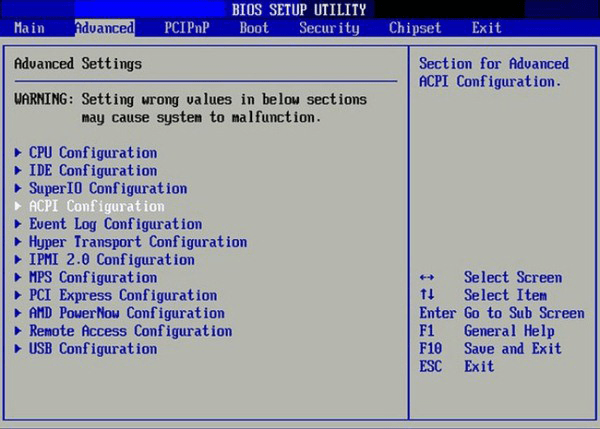
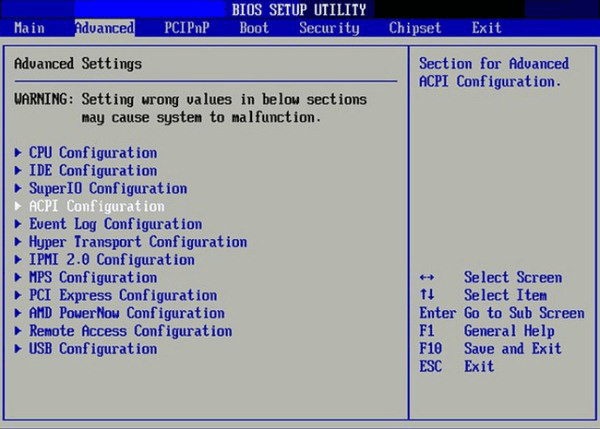
Menu Boot là gì?
Menu Boot là một cửa sổ nhỏ xuất hiện trên màn hình nền khi máy tính khởi động lần đầu. Bao gồm các tùy chọn để khởi động các loại thiết bị khác nhau như CD, DVD, ổ đĩa flash hoặc ổ cứng di động, mạng LAN (mạng),… Menu boot cho phép người dùng tải các hệ điều hành hoặc ứng dụng khác ngay cả khi hệ điều hành đã được cài đặt sẵn trên máy tính. Start Menu rất hữu ích nếu bạn cài đặt hệ điều hành mới trên máy tính của mình. Điều này là do người dùng có thể chọn thiết bị nào sẽ sử dụng hệ điều hành này.
Phím tắt vào BIOS và Menu Boot trên máy tính bàn & laptop
Cách vào BIOS, BOOT máy tính & Laptop Asus:
– Truy cập vào BIOS nhấn phím ESC
– Truy cập vào BOOT MENU nhấn phím F2
Cách vào BIOS, BOOT máy tính & Laptop Dell:
– Truy cập vào BIOS nhấn phím F2
– Truy cập vào BOOT MENU nhấn phím F12
– Truy cập vào Recovery nhấn phím F8 rồi chọn Repair your Computer
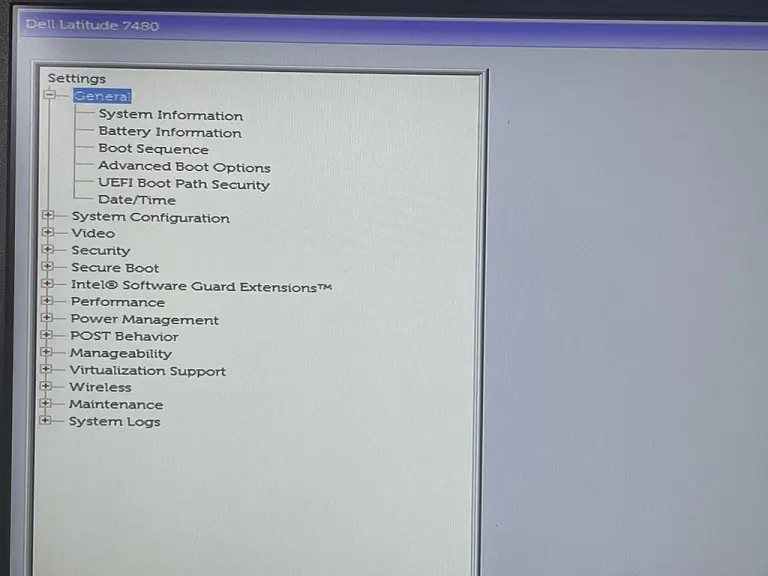
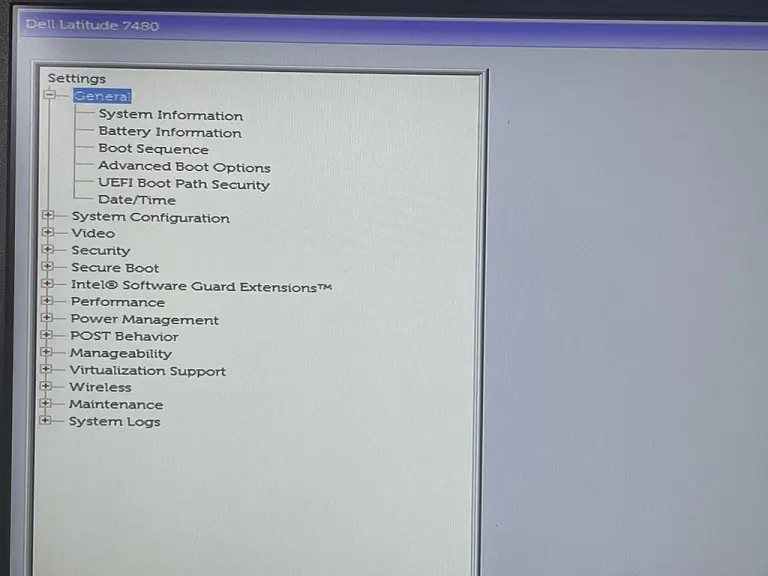
Cách vào BIOS, BOOT máy tính & Laptop Lenovo, Thinkpad:
– Truy cập vào BIOS nhấn phím F1
– Để truy cập vào BOOT MENU nhấn phím F12
– Truy cập vào Recovery nhấn phím ThinkVantage
Cách vào BIOS, BOOT máy tính & Laptop HP (Compaq):
– Truy cập vào BIOS nhấn phím F10
– Truy cập vào BOOT MENU nhấn phím F9
– Truy cập vào Recovery nhấn phím F11
Cách vào BIOS, BOOT máy tính & Laptop Acer:
– Truy cập vào Menu BOOT nhấn phím F12
– Truy cập vào BIOS nhấn phím F2
Cách vào BIOS, BOOT máy tính & Laptop MSI:
– Phím Tắt Vào Boot Option: F11
– Phím Tắt Vào BIOS Laptop MSI: Nhấn DEL (Delete)
Cách vào BIOS, BOOT máy tính & Laptop Sony:
– Truy cập vào BIOS nhấn phím F2
– Truy cập vào Recovery nhấn phím F10
Cách vào BIOS, BOOT máy tính & Laptop Toshiba:
– Nhấn liên tục ESC rồi F1 hoặc là F2 tùy từng dòng máy
Cách vào BIOS, BOOT máy tính & Laptop Fujitsu:
– Truy cập vào BIOS nhấn phím F2
– Truy cập vào BOOT MENU nhấn phím F12
Cách vào BIOS, BOOT máy tính & Laptop Samsung:
– Truy cập vào BIOS nhấn phím ESC
– Truy cập vào BOOT MENU nhấn phím F2



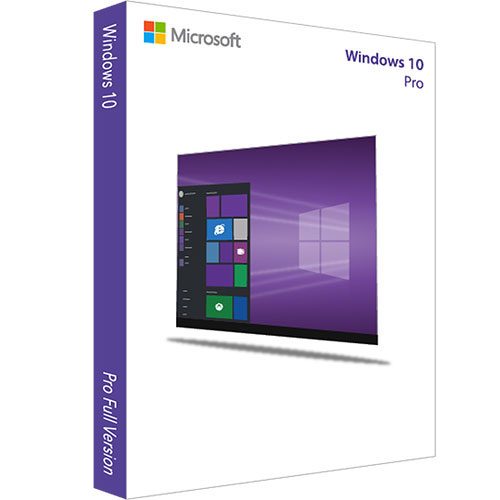
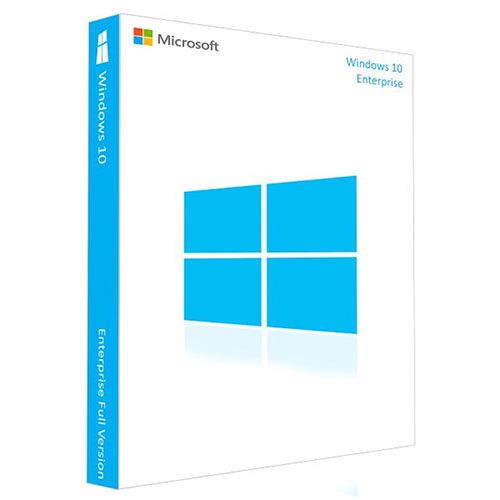

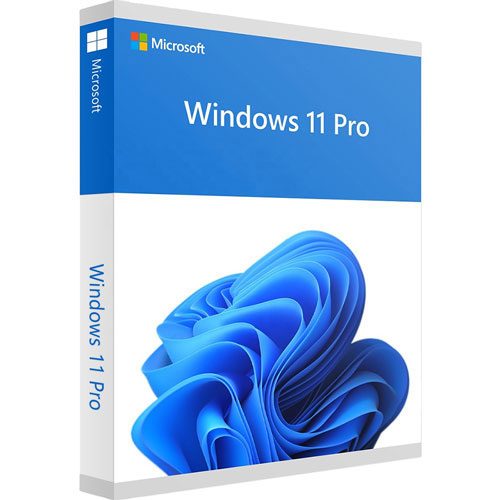

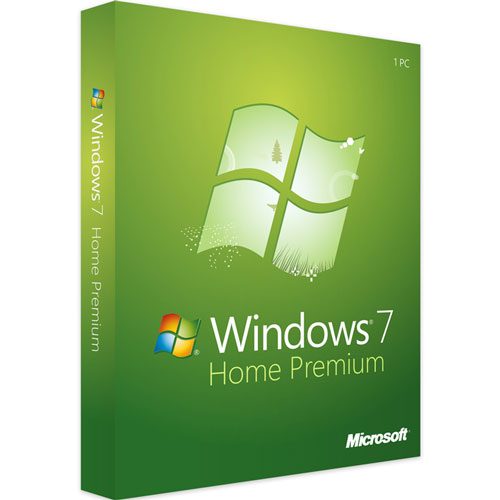



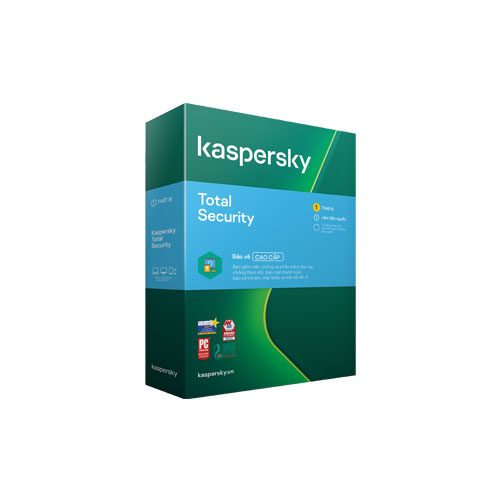
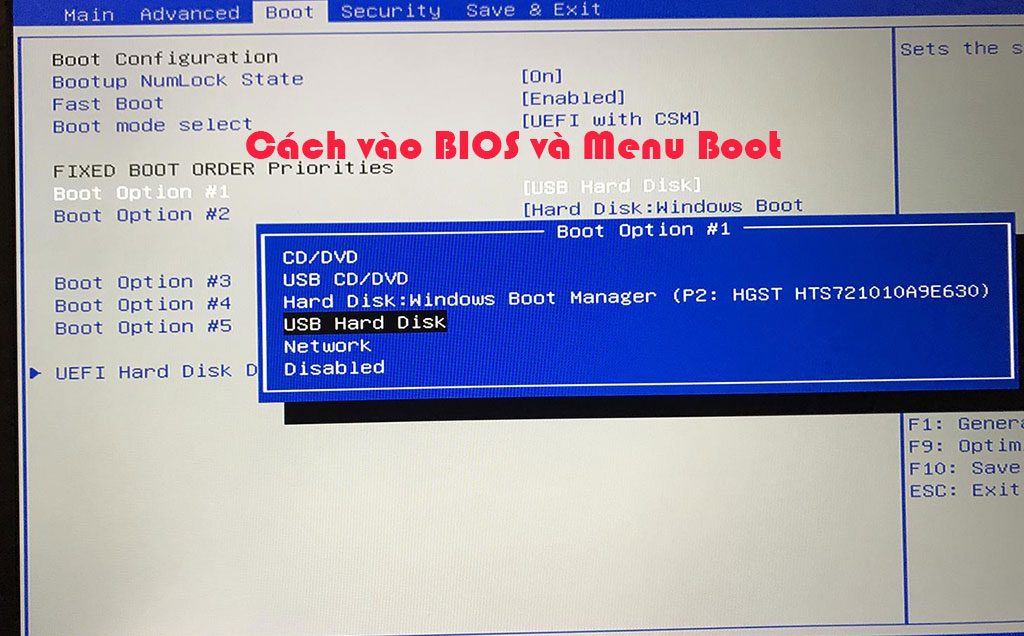


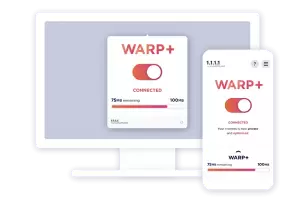
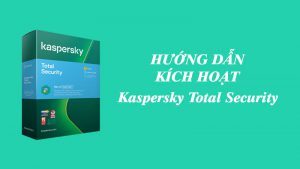


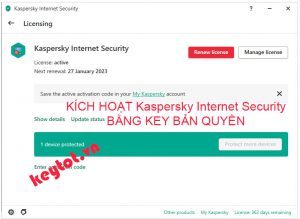

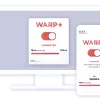



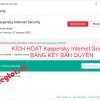
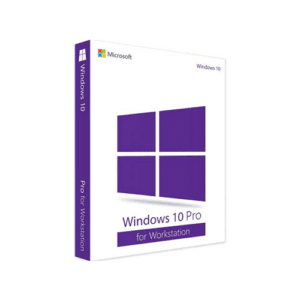



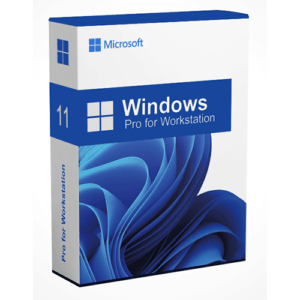
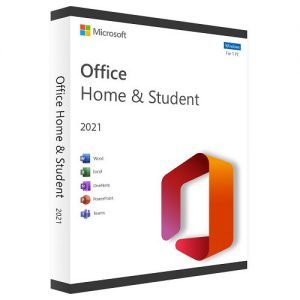
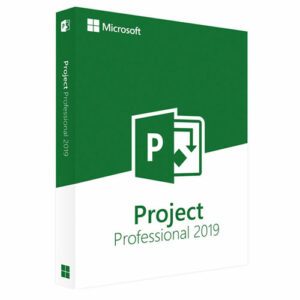
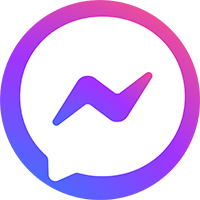

Add comment
Bạn phải đăng nhập để gửi bình luận.